新购笔记本电脑设置指南:优化体验与保护隐私

当你兴奋地打开新购买的笔记本电脑时,可能会遇到一些问题:按下电源按钮却毫无反应,必须连接电源适配器才能启动。更甚者,即使连接了适配器并开机,电脑也可能不会立即进入系统,而是首先展示一个开机向导。若缺少这些提示,你的电脑可能已经被他人使用过。因此,新买的电脑,这些细节务必要留意!
对于不熟悉电脑设置的新手来说,很容易直接采用默认设置,然后费尽周折才进入系统。然而,即使成功进入系统,电脑的优化设置也才刚刚开始。下面几个关键步骤,将帮助你显著提升电脑的流畅度!
一、关闭不必要的通知功能
频繁的通知不仅会打扰你的工作,还会占用电脑资源和网络带宽。为了避免这种情况:
- 按下
Win + I组合键,快速打开系统设置界面。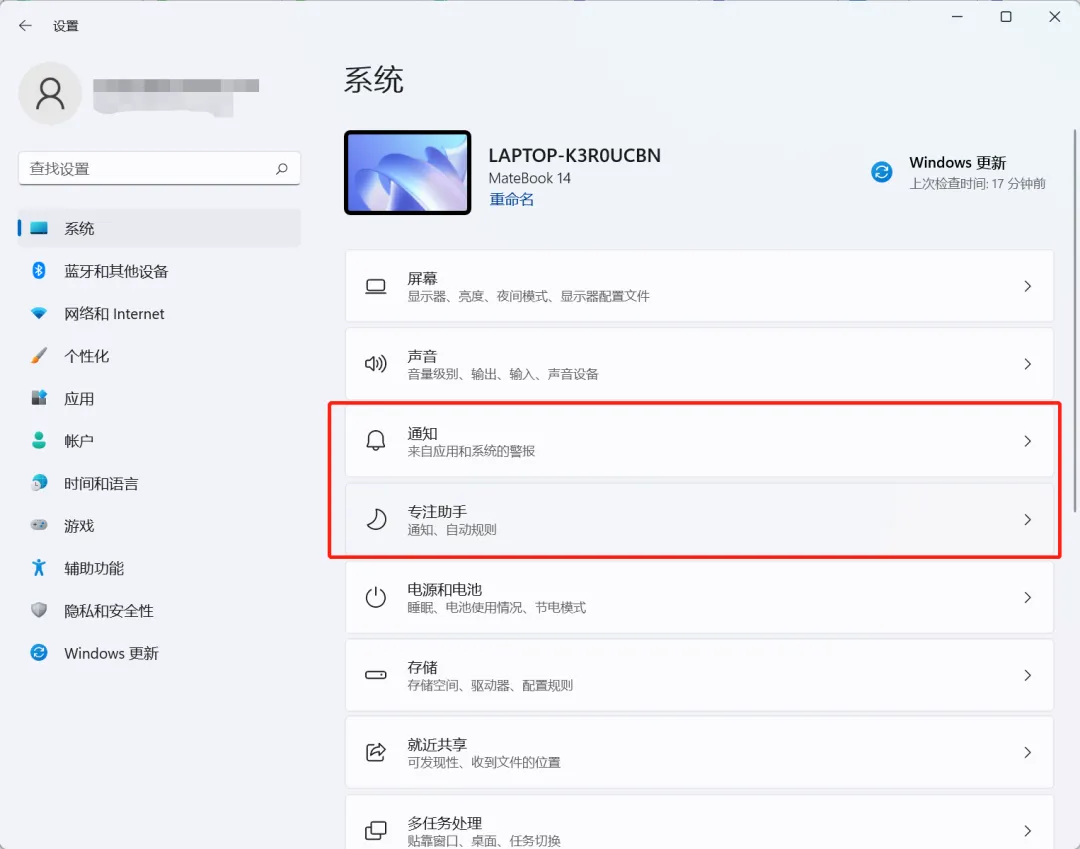
- 在设置中,找到并点击“通知”选项。
- 关闭“获取来自应用和其他发送者的通知”,以获得更加清净的使用体验。
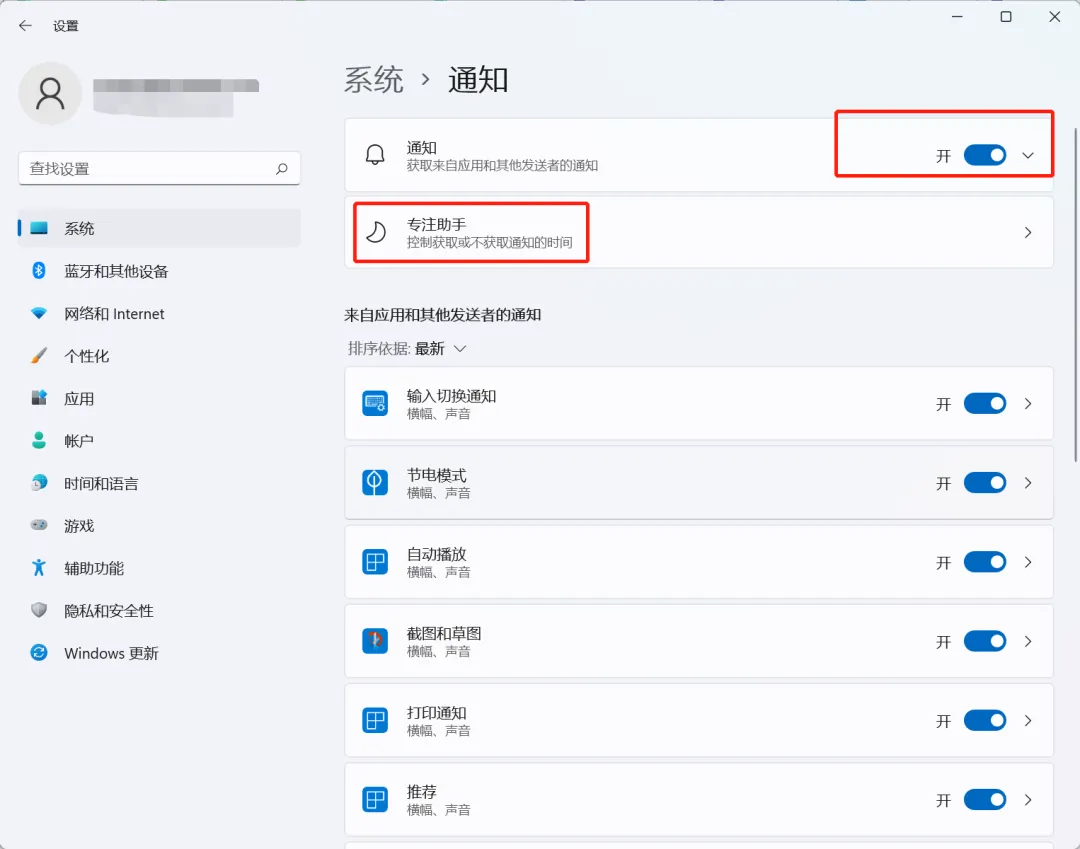
- 进一步点击“专注助手”选项,并关闭所有来自应用和联系人的通知。
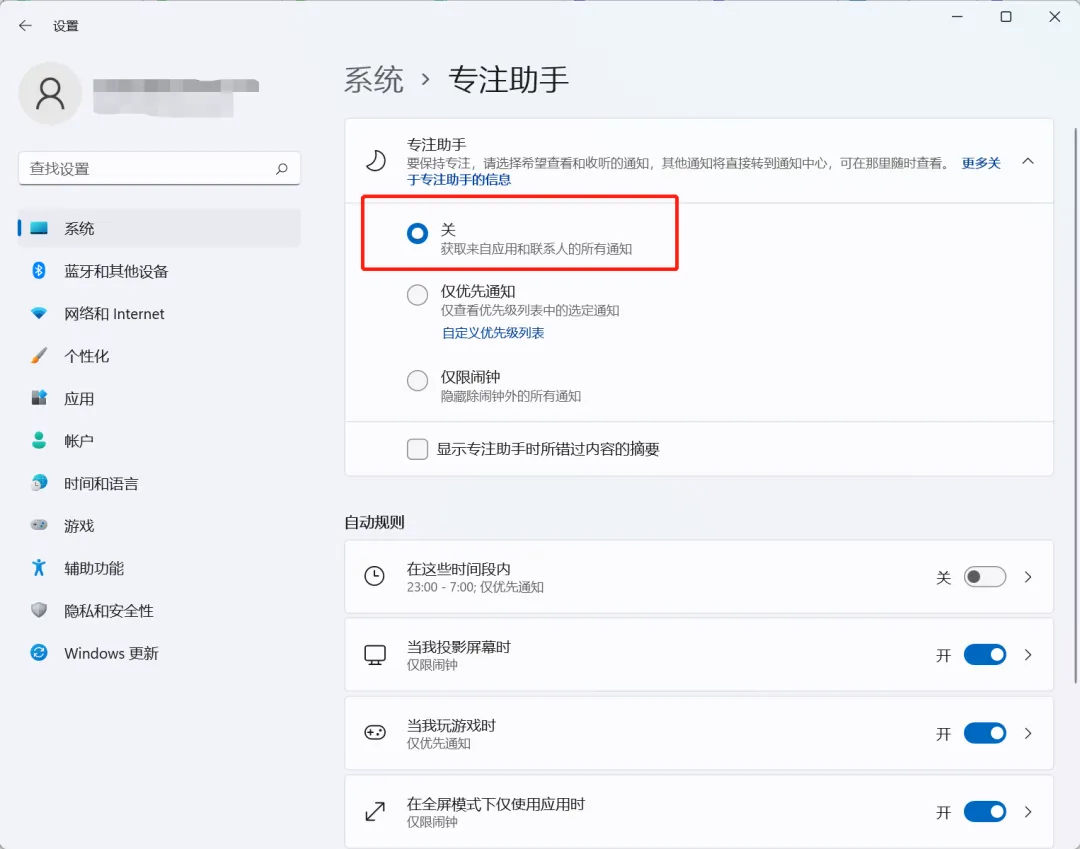
二、更改存储默认保存位置
默认情况下,所有应用程序都可能安装在C盘(系统盘)。过多的应用程序会占用大量空间,导致系统运行缓慢。为了解决这个问题:
- 在系统设置中,找到并点击“存储”选项。
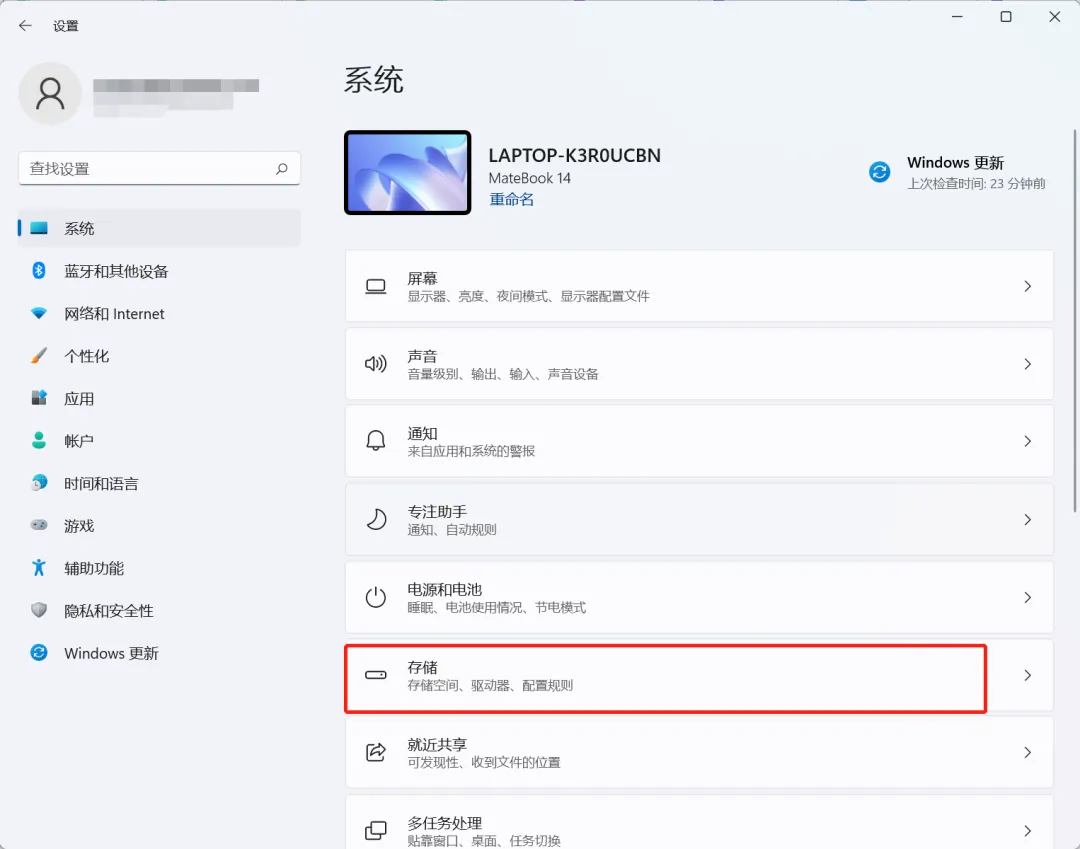
- 检查C盘的使用情况,并开启“存储感知”功能,以自动清理临时文件。
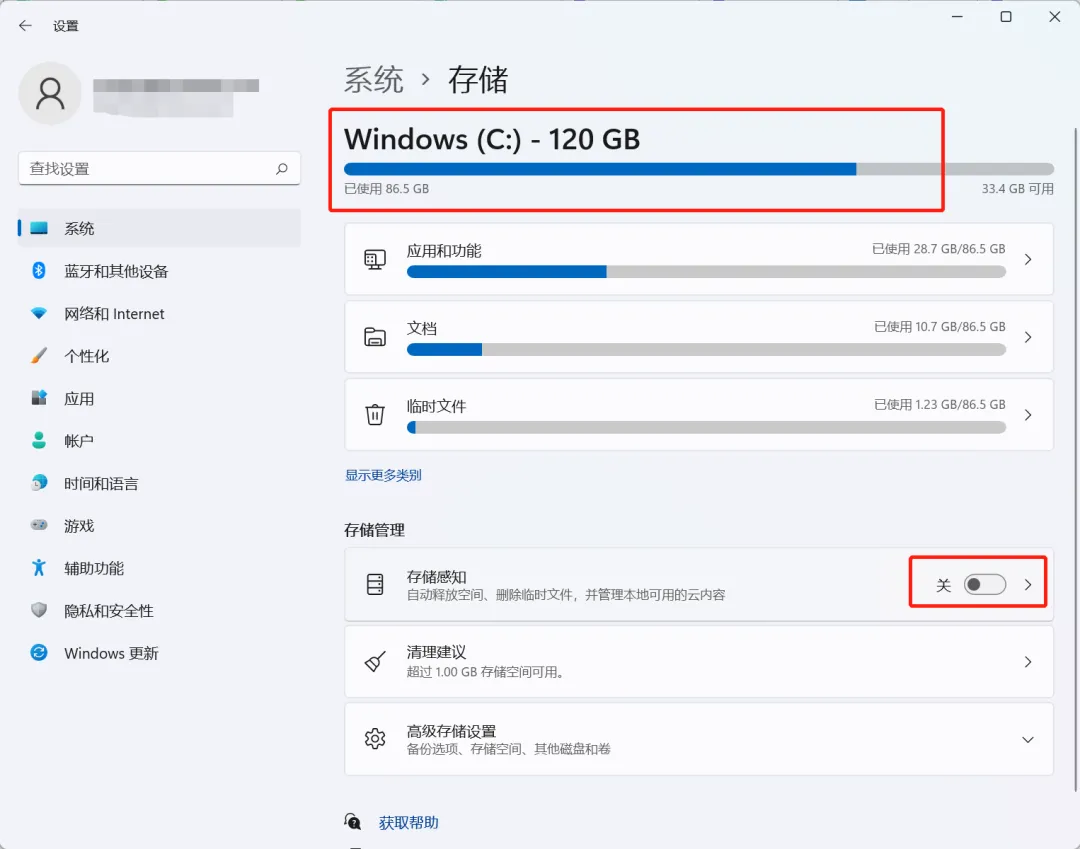
- 自定义“存储感知”的清理计划,例如设置运行频率和回收站文件的保留时间。
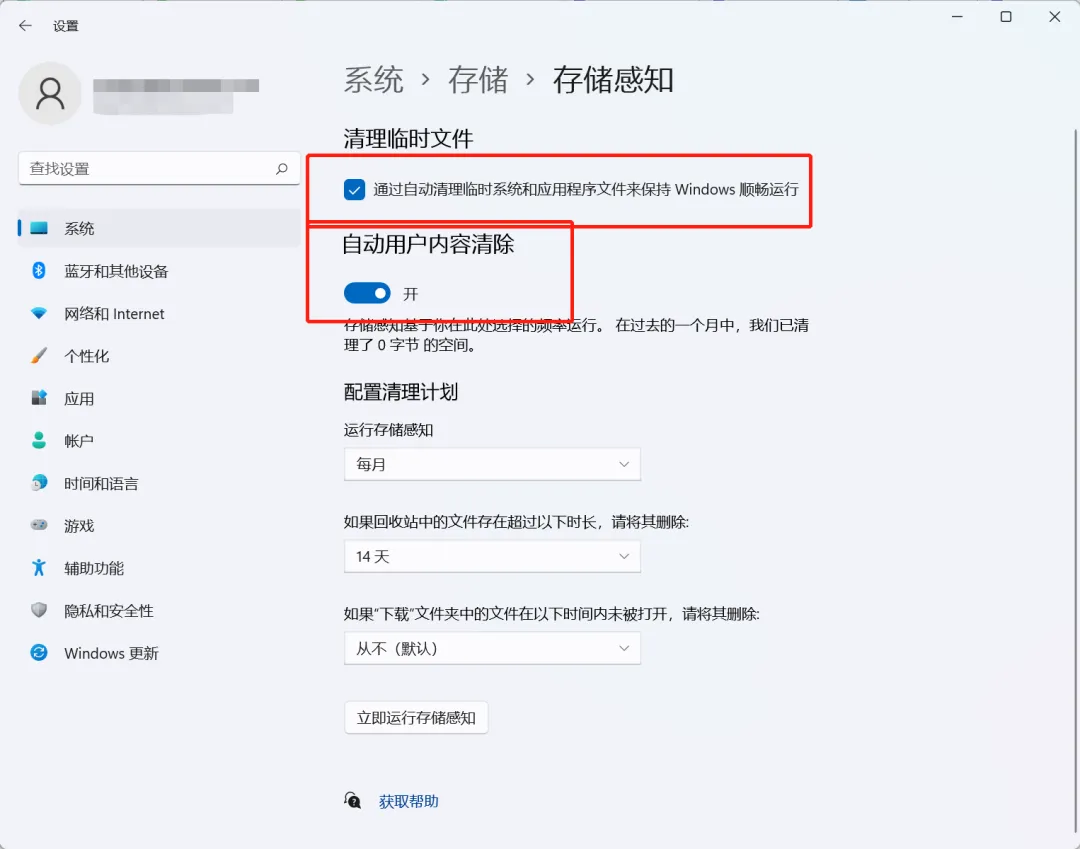
- 点击“更改新内容的保存位置”,将应用程序、文档、照片等默认保存位置更改为其他磁盘分区,从而释放C盘空间。
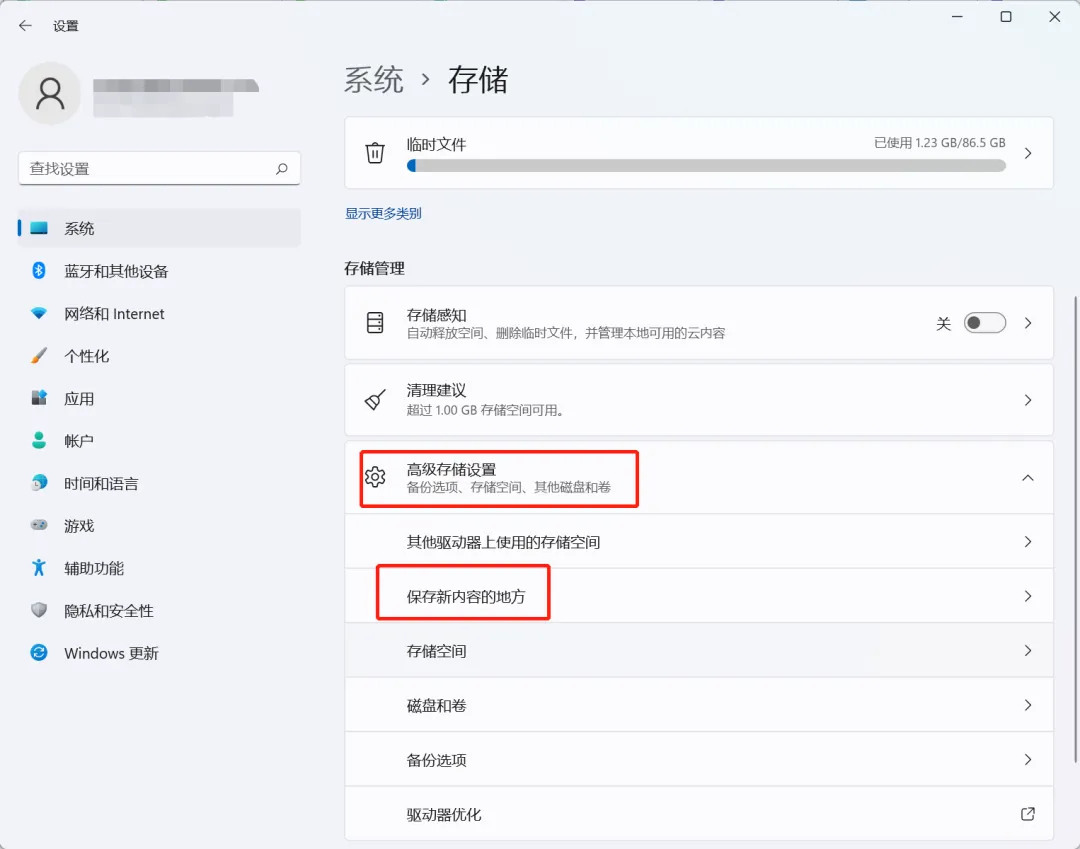
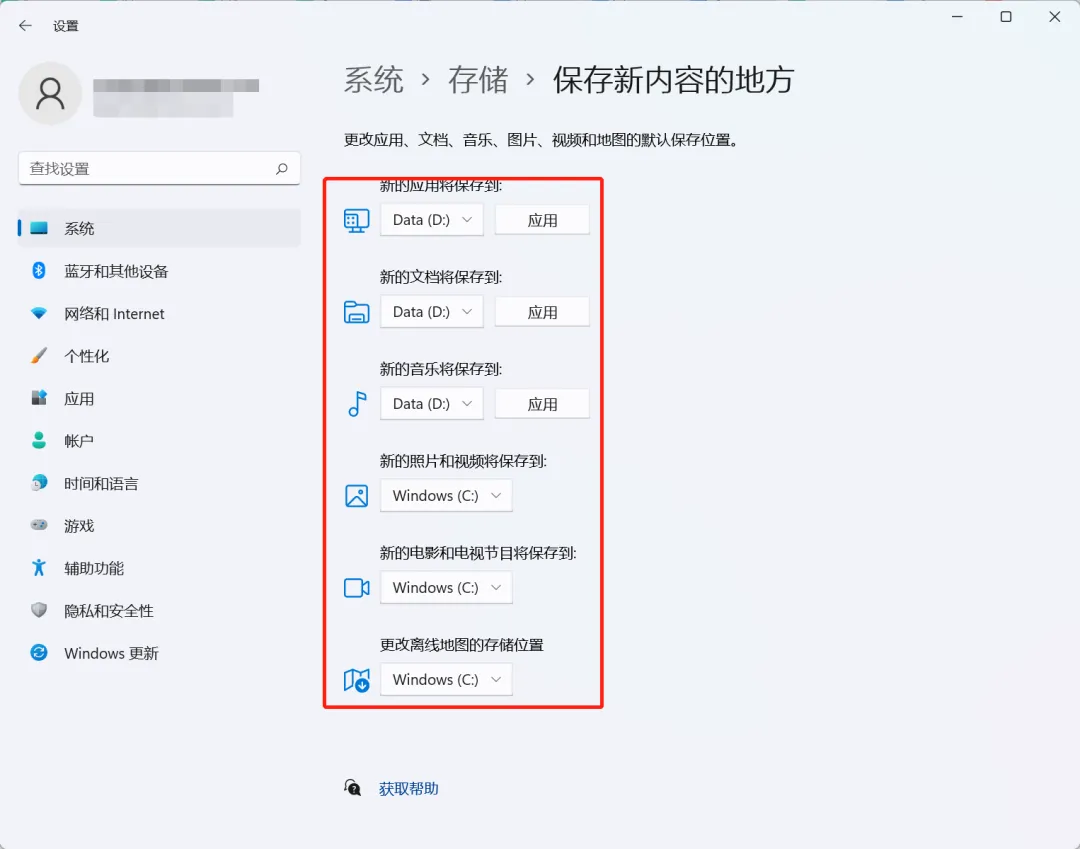
三、关闭隐私和安全性设置中的不必要选项
为了保护个人隐私和数据安全,你需要仔细检查系统设置中的隐私和安全性选项:
- 在系统设置中,找到并点击“隐私与安全性”选项。
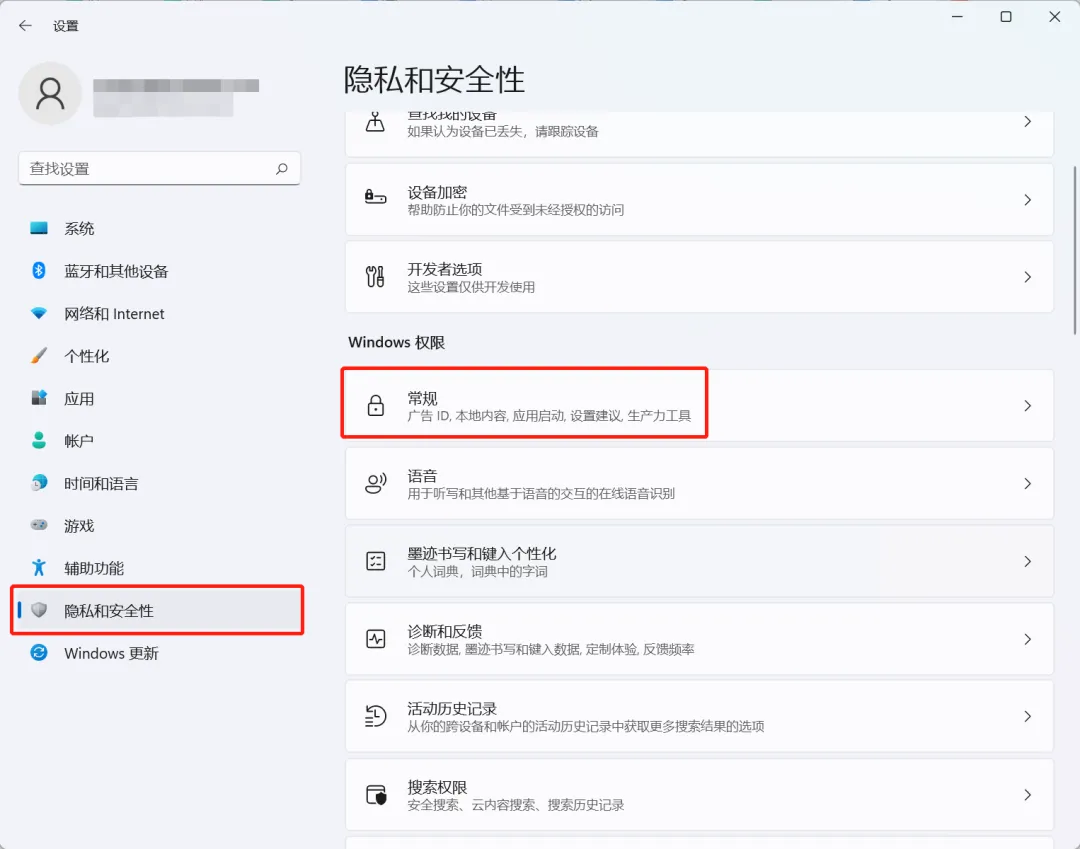
- 点击“常规”选项卡,查看并关闭与隐私相关的设置。
- 特别注意“允许应用使用我的广告ID向我展示个性化广告”选项,务必将其关闭以保护个人隐私。
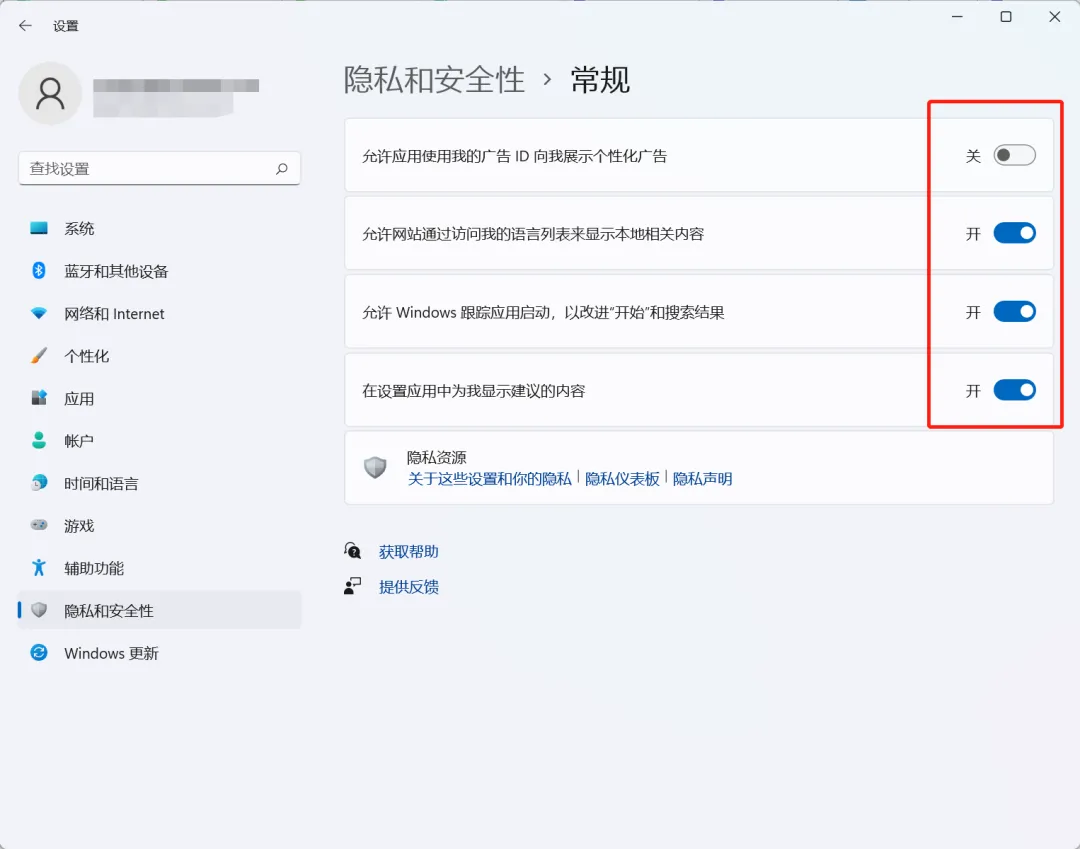
- 根据个人需求,关闭其他不必要的隐私和安全性设置。
通过以上三个步骤的设置,你的新电脑将变得更加流畅、高效,同时更好地保护你的个人隐私和数据安全。希望这份设置指南能对你有所帮助!